Redream é um emulador de Dreamcast para Windows, Mac, Linux, e Android, que dispensa configurações complicadas
O Dreamcast foi a última empreitada da Sega no mercado de consoles caseiros. A poderosa caixa branca era a realização dos sonhos da empresa: trazer a experiência dos arcades para dentro de casa, fazendo aquilo que a Sega disse que o Mega Drive poderia fazer, lá no final dos anos 80. Equipado com um poderoso processador Hitachi SH4 rodando em 200 MHz, e a mídia GD-ROM (que armazenada pouco mais de 1 GB de dados), o Dreamcast entregava gráficos e performance em jogos 3D muito superiores aos seus contemporâneos. Mesmo tendo sido lançado apenas 2 anos após o Nintendo 64, a Sega estava com hardware gerações à frente. O console ainda deu início a uma verdadeira revolução nos jogos, trazendo funções que se tornariam padrão do mercado apenas 2 gerações mais tarde, como as jogatinas online e as DLCs.
 |
| O Dreamcast foi o berço de tecnologias inovadoras, como o Cel Shading |
Apesar do esforço, a Sega não conseguiu manter seu sonho vivo por muito tempo. Erros e decisões ruins no mercado ainda da época do Mega Drive e do Sega Saturn haviam deixado a Sega com má reputação entre os consumidores, especialmente na América do Norte (seu mercado mais importante). A saída da Sega do mercado de hardware caseiro deixou muitos donos do Dreamcast órfãos do dia pra noite. Contudo, o aparelho recebeu suporte oficial até 2007, e a comunidade manteve o console vivo ao longo dos anos com lançamento de homebrews, ports e jogos não licenciados (visto a facilidade de programação). O Dreamcast foi como uma estrela, que apesar de ter durado pouco tempo, brilhou forte.
Não é surpresa que emuladores nasceriam para preservar o legado. Apesar de alguns dos títulos mais famosos do Dreamcast terem recebido remakes ou ports melhorados para outras plataformas, muitos jogos permaneceram exclusivos ou tiveram suas melhores versões neste console.
Emular um Dreamcast pode não ser tão direto como outros consoles. A extensa quantidade de configurações e arquivos necessários pode afastar muita gente de experimentar esses programas. Daí surgiu um novo emulador na cena: Redream, um emulador de Dreamcast que busca facilitar todo o processo. É pegar e jogar.
--Redream: O mais novo Emulador de Dreamcast--
O projeto Redream vem com a finalidade de oferecer um emulador de Dreamcast simples e fácil de se usar. O Redream está disponível em versões para o Windows, Mac OS, Linux. e agora Android também (Play Store). Configurações complicadas não são necessárias, e o programa inteiro é feito para ser o mais portátil possível. Nem é necessário instalar, apenas copiar e colar numa pasta, como você pode conferir no vídeo abaixo:
Entretanto, essa simplicidade toda não vem sem limitações. Não há opções de perfis extras de configuração de controles, por exemplo. Não há perfis de configurações individuais para cada jogo. Não há como usar mais de uma BIOS (apesar do emulador conseguir rodar todos de jogas as regiões sem problemas). Analisar dados do VMU não é possível também (apenas se você der boot na sua BIOS, e é limitado ao que o Dreamcast poderia fazer). Jogos feitos em Windows CE não funcionam (ainda), jogos da Naomi e Atomiswave também não abrem no Redream. Apenas jogos feitos nativamente para o Dreamcast funcionam. Isso dá cerca de 80% da biblioteca do console. Não há opção para aumentar a qualidade dos gráficos na versão Lite, apenas na versão paga.
Ainda assim, o que o Redream faz, ele faz muito bem. "Instalar" o emulador é simples, mas aqui vai um pequeno guia:
--Instalando e usando o Redream Emulator--
Baixe a versão mais recente do Redream no seu oficial, de acordo com o seu sistema operacional: https://redream.io/
Escolha a sua versão. Lite é a versão gratuita do emulador. Ela faz tudo, e não tem propagandas. A única limitação é não poder alterar a resolução interna dos gráficos.
-Não é necessário ter a BIOS, mas é recomendo usar uma BIOS original do Dreamcast, pois pode aumentar a performance nos jogos. Alguns jogos requerem que se utilize a BIOS original.
*Os arquivo BIOS deve ser copiada para a mesma pasta onde está o emulador Redream. O arquivo BIOS deve ser renomeado para boot.bin. O arquivo flash.bin é criado automaticamente pelo emulador.
Após extrair os arquivos do emulador da pasta zipada para uma pasta, e colocado o arquivo BIOS, você deverá ter uma pasta como esta:
 |
| O arquivo boot.bin deve ficar na mesma pasta que o redream.exe |
Execute o programa redream.exe. Uma interface gráfica irá abrir. Os demais arquivos serão gerados automaticamente pelo emulador.
Navegue até a aba Input. Aqui você configura qual dispositivo será usado como entrada no emulador e nos jogos. O Redream é compatível com controles de computador também. O Dreamcast aceitava até 4 controles por padrão. Por hora, o Redream só emula o controle do Dreamcast. Controles opcionais como o microfone do Seaman não estão disponíveis. Selecione Port 0 para configurar o controle nº 1. Selecione Keyboard se for usar teclado, ou o seu controle se for usa-lo.
Selecione Customize Binds para configurar quais botões fazem o que dentro dos jogos e na interface do Redream.
Na aba Video você configura as opções gráficas.
Fullscreen:
off - renderiza em janela.
on - renderiza em tela cheia.
Windows size: muda o tamanho da janela (para quem for jogar em janela).
Aspect Ratio:
4:3 (padrão) - formato padrão dos jogos da época (quadrado). Deixa barras pretas nas laterais se você estiver usando um monitor moderno widescreen.
16:9 - Alguns jogos do Dreamcast podem ser jogados em widescreen anamórfico, utilizando uma cópia do jogo patcheada. Selecione esta opção quando o jgoo já estiver rodando, caso o jogo tenha suporte nativo ao widescreen (geralmente escondido nas opções do jogo).
16:9 - Alguns jogos do Dreamcast podem ser jogados em widescreen anamórfico, utilizando uma cópia do jogo patcheada. Selecione esta opção quando o jgoo já estiver rodando, caso o jogo tenha suporte nativo ao widescreen (geralmente escondido nas opções do jogo).
Stretch - Estica a imagem para preencher a proporção do seu monitor. PS: essa opção não renderiza o resto da tela para preencher as barras pretas, ela apenas estica a imagem. Elementos gráficos (especialmente 2D) podem ficar bastante distorcidos se essa opção for utilizada.
Framerate counter (On/Off): adiciona um contador de FPS sobre a imagem do jogo.
*Alguns jogos podem ser programados para rodar em 30 FPS. Por isso, não se preocupe caso um jogo aparente estar rodando lento na sua máquina. Pesquise para saber se o seu jogo é travado em 30 FPS.
Framerate counter (On/Off): adiciona um contador de FPS sobre a imagem do jogo.
*Alguns jogos podem ser programados para rodar em 30 FPS. Por isso, não se preocupe caso um jogo aparente estar rodando lento na sua máquina. Pesquise para saber se o seu jogo é travado em 30 FPS.
Polygon sort-accuracy: A GPU do Dreamcast conseguia diferenciar polígonos transparentes pixel por pixel. Quanto maior o nível selecionado, melhor e mais preciso o resultado, porem mais recursos da máquina serão necessários.
Per-strip: Trata-se de um mesclado entre os per-mesh e per-triangle das versões antigas do Redream, mas com melhorias importantes (principalmente na detecção, separação e ordem dos polígonos). Essencialmente funciona como uma versão simplificada do per-pixel, e por isso, demanda menos do seu PC, porém é menos preciso.
Per-pixel (16, 32 e 64): Se seu PC aguenta o tranco, use essa opção. Alguns jogos só iram renderizar corretamente se uma dessas opções for selecionada. Eu utilizo 32 layers e com todos os jogos que testei eu não tive problemas de gráficos ou performance, e meu PC é um mid end no máximo. Essa opção requer ao menos que seu PC tenha suporte ao OpenGL 4.5.
*Verifique as informações técnicas da sua placa de vídeo para saber qual versão do OpenGL ela suporta.
**Se não sabe qual é o seu modelo de placa de vídeo, instale o programa GPU Caps Viewer. Na tela inicial ele mostra a versão de OpenGL instalada na sua máquina, além de muitas outras informações.
*Verifique as informações técnicas da sua placa de vídeo para saber qual versão do OpenGL ela suporta.
**Se não sabe qual é o seu modelo de placa de vídeo, instale o programa GPU Caps Viewer. Na tela inicial ele mostra a versão de OpenGL instalada na sua máquina, além de muitas outras informações.
Vá para a aba System agora.
Region: escolha a região do emulador. Pode ser entre USA (emaricano), EUR (europeu), e jap (japonês). Pode ser necessário para abrir alguns jogos problemáticos, mas nos meus testes, consegui abrir jogo japonês usando a região e BIOS americanas.
Language: Troca o idioma o sistema do Dreamcast. Em alguns casos, pode alterar o idioma do jogo que você for rodar. Essa opção não muda o idioma do emulador.
Broadcast: Escolha o sistema de codificação de cores e imagem. Escolha entre NTSC (America e Japão), PAL (Europa), PAL-M (Brasil) ou PAL-N (Argentina, Uruguai e Paraguai).
*As TV antigas da Europa utilizavam o sistema PAL 50Hz, por isso, muitos consoles e jogos rodavam com velocidade inferior nas versões PAL, para sincronizar com as TVs de lá. Uma das vantagens do sistema PAL europeu é poder oferecer uma resolução de tela maior que o NTSC.
*As TVs americanas utilizam o sistema NTSC 60 Hz. Se você notar que o jogo está rodando lento, tente mudar para NTSC, ou utilizar a versão americana ou japonesa do jogo.
*O padrão PAL-M só foi utilizado no Brasil. Esse sistema combina a resolução de tela do padrão NTSC com a codificação de cores do PAL europeu.
*O padrão PAL-N foi utilizado apenas em alguns países da América do Sul. Diferente do PAL-M brasileiro, o PAL-N tem frequência de 50Hz também, mas tem uma resolução horizontal maior que dos demais sistemas.
*As TV antigas da Europa utilizavam o sistema PAL 50Hz, por isso, muitos consoles e jogos rodavam com velocidade inferior nas versões PAL, para sincronizar com as TVs de lá. Uma das vantagens do sistema PAL europeu é poder oferecer uma resolução de tela maior que o NTSC.
*As TVs americanas utilizam o sistema NTSC 60 Hz. Se você notar que o jogo está rodando lento, tente mudar para NTSC, ou utilizar a versão americana ou japonesa do jogo.
*O padrão PAL-M só foi utilizado no Brasil. Esse sistema combina a resolução de tela do padrão NTSC com a codificação de cores do PAL europeu.
*O padrão PAL-N foi utilizado apenas em alguns países da América do Sul. Diferente do PAL-M brasileiro, o PAL-N tem frequência de 50Hz também, mas tem uma resolução horizontal maior que dos demais sistemas.
Cable: Escolha o cabo que será usado pelo Dreamcast na emulação.
VGA (padrão) - Usa o cabo VGA. Alguns jogos não tem suporte ao cabo VGA do Dreamcast. Se uma mensagem de erro aparecer, então troque para RGB.
RGB - Usa o cabo RGB Scart do Dreamcast. Se não estou engano, esse cabo foi utilizado apenas no Dreamcast europeu.
Composite - Usa o cabo AV padrão do Dreamcast. Pode oferecer uma maior compatibilidade com a maioria dos jogos, a custa de uma qualidade de imagem inferior.
Composite - Usa o cabo AV padrão do Dreamcast. Pode oferecer uma maior compatibilidade com a maioria dos jogos, a custa de uma qualidade de imagem inferior.
Boot to BIOS: Se sua BIOS estiver no local certo, esta opção aparecerá para você. Selecione para iniciar a dashboard do Dreamcast. Com isso é possível fazer alterações nos dados gravado nos VMUs.
*Se o Redream crashar ou fechar instantaneamente ao selecionar essa opção, é porque a BIOS que você está utilizando está corrompida ou com algum outro problema. Teste outro arquivo.
*Se o Redream crashar ou fechar instantaneamente ao selecionar essa opção, é porque a BIOS que você está utilizando está corrompida ou com algum outro problema. Teste outro arquivo.
 |
| Com uma BIOS original do Dreamcast, você pode carregar a dashboard do console e fazer alterações nos VMUs. |
Tudo configurado, vá para a aba Library.
Clique em Add Directory para procurar seus jogos e adiciona-lo para a biblioteca. Você pode adicionar quantas pastas quiser. Recomendo guardar cada jogo de Dreamcast e sua pasta individual, pois os jogos de Dreamcast vem em vários arquivos separados.
Na aba Games aparecem os seus jogos de Dreamcast reconhecidos. Os formatos de jogos suportados pelo Redream, até o momento, são GDI, CDI, e CHD. Se seu PC estiver conectado à Internet, o Redream irá, automaticamente, baixar uma capa para seu jogo. Daqui é só selecionar seu jogo e jogar. Para sair você aperta o botão de menu que você colocou em Customize Binds e clica no X para fechar o emulador.
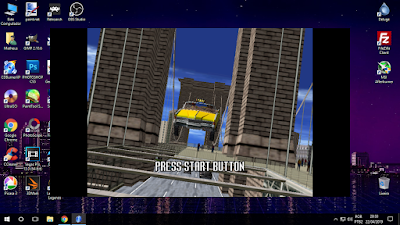 |
| Crazy Taxi 2 rodando no Redream |
--Menu In-Game do Redream--
Nessa tela nós temos a seguintes opções:
Resume Game - retorna ao jogo aberto
Manage Saves - permite que você crie e carregue save states dos seus jogos. Selecione um bloco e selecione "save" para criar o estado. Ao carregar o estado, o jogo retorna ao estado da CPU emulada no instante em que você criou o save state. Pode ser muito útil em jogos muito difíceis.
*Usuários da versão Lite estão limitados a apenas 1 bloco de save state por jogo. A versão Premium do Redream permite a criação de até 5 save states por jogo.
Manage Cheats - gerencia seus códigos de trapaça disponíveis. Mais sobre isso adiante.
Change Disc - troca de discos em jogos que tinham mais de um disco. Você deve ter todas as imagens dos discos disponíveis para o Redream usar.
Resart Game - reinicia o jogo.
--Cheats e jogando em Widescreen--
Em Manage Cheats você encontrará a lista de trapaças disponíveis para cada jogo. O Redream vem já com o cheat para habilitar widescreen em diversos jogos do Dreamcast (nem todos são compatíveis). Para ativar o Widescreen hack, navegue por Manage Cheats, selecione Widescreen e deixe em On.
*Elementos 2D (como sprites) pode ficar esticados e distorcidos na tela, enquanto o jogo renderiza gráficos 3D no restante da tela (onde ficariam as barras pretas).
**Por ter que renderizar mais gráficos no modo widescreen, é capaz que esse hack deixe o jogo lento em máquinas mais limitadas. Se isso acontecer, desative o cheat.
 |
| Widescreen hack = OFF (desligado) |
 |
| Widescreen hack = ON (ligado) |
Se você é fã da Sega, então dá uma olhada no tutorial completo do Model 2 Emulator aqui no blog, o único emulador funcional de Sega Model 2 (arcade) para PC Windows.
--Solução de problemas--
"Testei uma versão mais recente do Redream, mas estou tendo problemas de performance e compatibilidade que não tinha na versão anterior."
R: Teste uma outra versão mais antiga do emulador ou retorne para a versão que você estava usando anteriormente, e aguarde até sair uma nova versão que corrija esse problema para você.
Se encontrou algum problema que não consegue solucionar, então reporte na página dos desenvolvedores aqui (precisa escrever em inglês):
https://gitlab.com/inolen/redream/issues
https://gitlab.com/inolen/redream/issues
"Qual a recomendação mínima pra rodar o Redream?"
R: De acordo com o site oficial, é Windows 7, MacOS ou Linux 64 bit; processador com suporte à AVX2 ou SSE2; 512 MB de RAM disponível; placa de vídeo com suporte ao OpenGL 3.1, e OpenGL 4.5 para usar a opção per-pixel de polygon sorting.
"Como vou saber se meu PC tem essas coisas?"
R: Existem programas gratuitos que mostram essas informações para o usuário. Algumas recomendações são:
CPU-Z (hardware em geral): https://www.cpuid.com/softwares/cpu-z.html
HWiNFO (todo o hardware do PC e mais detalhado): https://www.hwinfo.com/about-software/
GPU Caps Viewer (informações sobre sua placa de vídeo):
https://www.geeks3d.com/20181231/gpu-caps-viewer-1-41-0-released/
https://www.geeks3d.com/20181231/gpu-caps-viewer-1-41-0-released/
Se você é usuário de Linux, esse site indica alguns programas alternativos para o seu sistema:
https://alternativeto.net/software/hwinfo32/?platform=linux
https://alternativeto.net/software/hwinfo32/?platform=linux
"Qual a configuração do seu PC?"
R:
Windows 10 Pro x64 build 1709 (compilação 16299.15);CPU: Intel Pentium G4560 3,5 Ghz;
RAM: 8 GB DDR4 Kingston em dual-channel (2x4);
GPU: Galax Geforce GT 1030 2 GB GDDR5 OC (white board model);
Placa-mãe: Gigabyte GA-H110M-S2PH
Monitor: Samsung S19E310 (usando HDMI, resolução nativa 1366x768 60hz);
Fonte: Corsair CX450 (450 W)
Nvidia Graphics driver: version 391.35
Não é grande coisa, mas consigo manter 60 FPS em fullscreen sem problemas. Se for aumentar a resolução interna (apenas na versão Premium), seu PC precisa ter um hardware bom o suficiente para aguentar isso.
Não sei dizer se o meu PC aguentaria rodar o Redream com gráficos melhorados, pois eu uso a versão Lite do emulador.
"Onde eu posso baixar jogos de Dreamcast?"
R: O drive onde que eu acessava caiu. Mas existem comunidades no Reddit que se dedicam ao arquivamento e compartilhamento de jogos antigos.
Não sei dizer se o meu PC aguentaria rodar o Redream com gráficos melhorados, pois eu uso a versão Lite do emulador.
"Onde eu posso baixar jogos de Dreamcast?"
R: O drive onde que eu acessava caiu. Mas existem comunidades no Reddit que se dedicam ao arquivamento e compartilhamento de jogos antigos.
PS: Quero agradecer ao Hector Tomazella da página do Facebook, por ter me alertado sobre os erros no texto original, e por ter me fornecido informações adicionais que não estavam presentes no site do emulador. Obrigado por me informar e ter me mostrado a versão mais recente do Redream.
Espero que esse tutorial tenha sido útil. Compartilhe com seus amigos. Qualquer dúvida, coloque nos comentários que eu respondo. Segue esse blog, para ajudar ele a crescer! Até a próxima!
Espero que esse tutorial tenha sido útil. Compartilhe com seus amigos. Qualquer dúvida, coloque nos comentários que eu respondo. Segue esse blog, para ajudar ele a crescer! Até a próxima!












Obrigado meu amigo,seu blog é de grande ajuda.
ResponderExcluirPrazer em ajudar. Conseguiu usar o Redream? Eu agora comprei um smartphone novo, um LG K11+, então agora posso testar muita coisa nova. Estou preparando tutoriais de emuladores para Android também. Já tenho emuladores de PS1 e Dreamcast rodando no meu K11+ com ótimo desempenho. Fica de olho no meu canal do Youtube, to postando vídeo novo lá também: https://www.youtube.com/user/Matheusfpolis1
Excluirqueria saber se funciona no android com controle ?
ResponderExcluirSim, tem uma versão oficial do Redream para Android na Play Store. Eu teste e funciona até bem, mas eu prefiro usar o Reicast (grátis tbm) para emular o Dreamcast no smartphone. Acredito que ambos são compatíveis com controles externos.
ExcluirMatheus pode me ajudar como posso colocar cheats em jogos? Já ativei widescreen e nem fez nunhuma difereca!no redream Android.
ExcluirUnknown Eu não sei como adicionar cheats ao Redream. Baixei uma versão bem recente do emulador e vasculhei no meu PC. Pesquisei na Internet mas não achei nenhum guia que mostre como adicionar cheats ao Redream, nem mesmo o formato de cheat. Para ativar o Widescreen Hack, você tem que marcar o cheat widescreen (ON) e reiniciar o jogo. Nem todos os jogos de Dreamcast são compatíveis com o cheat de widescreen. Atualizei o Tutorial com essas telas da versão nova do emulador.
ExcluirBom dia! Uso controle de XBOX 360 no PC. Nos games de corrida! Os gatilhos L e R estão investidos!
ResponderExcluirSerá que você não tem que configurar os mapeamentos de controles no menu do Redream?
ExcluirEmulador maravilhoso!
ResponderExcluirSobre o controle. Coloquei a função, sem a configuração do 360. Ficou ótima!
Parabéns pela publicação, o emulador é perfeito, funcionou perfeitamente e não precisei me matar nas configurações como é no NullDC. Obrigado!
ResponderExcluirTem como jogar online ou local no redream
ResponderExcluirMultiplayer local para jogos com suporte para 2 ou mais jogadores tem sim, basta configurar os outros controles.
ExcluirMultiplayer local não, os servidores oficiais do Dreamcast foram desligados uns 20 anos atrás. Eu sei que existem servidores de fãs, mas não sei se o Redream consegue se conectar à eles.
sempre que vou jogar qualquer jogo, o jogo fala que estou sem cartão de memória, e portanto não consigo salvar, oq eu faço?
ResponderExcluirVocê deletou os arquivos de VMU da pasta do Redream? Você está usando uma BIOS original de Dreamcast? Qual jogo dá esse problema?
ExcluirConfiguro o controle de PS4 no menu do Redream, mas vários jogos não reconhecem o controle, o que pode ser?
ResponderExcluirSeu controle de PS4 está instalado corretamente? Não sei se o Redream tem suporte ao controle de PS4.
Excluircontroler de xbox 360 naovibra no redream
ResponderExcluirControle de Xbox deve ter suporte nativo no Redream agora, até controle de PS4 tem. Não sei se esse emulador tem suporte para função rumble, na verdade nem me lembro se o próprio controle do Dreamcast vibrava.
ExcluirJa sabe como colocar cheats no Redream amigo ? como que monta depois de copiar da internet exemplo este aqui : Max. Nível do laser 015E9072 00004479
ResponderExcluirTambém não sei, já pesquisei mas não encontrei nenhum tutorial sobre isso. O site oficial do Redream também não explica. O cheats devem funcionar em outros emualdores de Dreamcast.
Excluir